Cómo Amplificar la Señal WiFi en Casa: Guía Completa

¿Tienes problemas con la red WiFi de tu casa y no llega bien a todos los rincones o la señal? ¿Eres uno de tantos que ha pensado que su solución era un repetidor WIFI?
En este post, te vamos a contar de manera sencilla cómo puedes mejorar y amplificar la señal WiFi en tu hogar para poder disfrutar de internet en todas las zonas que necesites. Hablaremos de las causas comunes de los problemas de señal y por qué los repetidores no siempre son la mejor opción. Luego, te explicaremos tres métodos efectivos para aumentar la señal WiFi: usando un segundo router, un punto de acceso o adaptadores PLC con WiFi. Al final, compararemos estas soluciones y te contaremos sobre opciones más profesionales para oficinas o espacios más grandes.
¿Por Qué Ocurre el Problema de la Mala Señal WiFi?
En ocasiones nuestros modem y routers se encuentra en una ubicación de nuestra casa poco óptima para conectar gran parte de nuestros dispositivos, haciendo que las señales se pierdan entre habitaciones y estancias e incluso desaparezca por completo. Para entender por qué sucede esto, primero debemos conocer un poco sobre cómo funciona el WiFi.
El WiFi utiliza ondas de radio para transmitir datos entre tu router y los dispositivos conectados, como móviles, ordenadores y televisores inteligentes. Estas ondas de radio son similares a las que utilizan las emisoras de radio, pero en frecuencias mucho más altas, lo que les permite transmitir más datos a mayor velocidad. Sin embargo, estas ondas también son más susceptibles a obstáculos e interferencias.
Factores que Afectan la Señal WiFi
- Obstáculos físicos: Las ondas de radio pueden ser absorbidas o reflejadas por paredes, muebles y otros objetos sólidos, especialmente si están hechos de materiales como concreto, ladrillo o metal. Esto puede debilitar significativamente la señal a medida que viaja por tu casa.
- Interferencias electromagnéticas: Otros dispositivos electrónicos que también utilizan ondas de radio, como microondas, teléfonos inalámbricos y dispositivos Bluetooth, pueden interferir con la señal WiFi. Esto ocurre porque las frecuencias pueden solaparse, causando interferencias y reduciendo la calidad de la conexión.
- Distancia del router: Las señales WiFi se debilitan a medida que viajan. Cuanto más lejos estés del router, más débil será la señal. Las señales de 2.4 GHz tienen un mayor alcance, pero menor velocidad, mientras que las de 5 GHz son más rápidas, pero no llegan tan lejos.
- Saturación de la red: Si tienes muchos dispositivos conectados al mismo tiempo, el router puede no ser capaz de manejar todo el tráfico de datos, lo que puede reducir la velocidad y la estabilidad de la conexión. Esto es especialmente común en hogares con varios usuarios activos simultáneamente.
- Canales WiFi congestionados: En áreas urbanas densamente pobladas, es probable que muchas redes WiFi cercanas estén utilizando los mismos canales de frecuencia. Esto puede causar interferencias y reducir la eficiencia de la señal WiFi en tu hogar.
Cómo Comprobar la Señal WiFi en tu Hogar
Para solucionar el problema de la mala señal WiFi, primero necesitas identificar dónde están los puntos débiles. Aquí te dejamos algunos pasos para comprobar la señal en tu casa:
- Usa aplicaciones de análisis de WiFi: Hay aplicaciones disponibles para móviles y ordenadores que te permiten mapear la señal WiFi en tu hogar. Algunas recomendaciones son WiFi Analyzer (Android) y NetSpot (iOS y Windows).
- Haz pruebas de velocidad: Realiza pruebas de velocidad en diferentes lugares de tu casa utilizando servicios como Speedtest.net para identificar dónde la señal es más débil.
- Verifica el estado del router: Asegúrate de que tu router esté actualizado y funcionando correctamente. A veces, simplemente reiniciar el router puede mejorar la señal.
- Observa los dispositivos conectados: Desconecta temporalmente algunos dispositivos y verifica si la señal mejora. Esto te ayudará a identificar si hay algún dispositivo que esté causando interferencias.
Por Qué los Repetidores WiFi No Son la Mejor Opción
Si alguna vez has intentado mejorar tu señal WiFi con un repetidor, probablemente te hayas dado cuenta de que casi nunca funcionan como esperabas. En muchos casos, los repetidores WiFi no son la mejor solución para ampliar la cobertura de tu red.
El principal motivo suele ser su propio funcionamiento y cómo los usuarios los colocamos en nuestro hogar.
Un error común es colocar el repetidor en una zona donde la señal del router ya es débil. Esto significa que el repetidor está capturando una señal de baja calidad, lo que resulta en una conexión igualmente débil al retransmitirla y que en ocasiones hace que no tengamos señal. Para que un repetidor funcione correctamente, debe estar colocado en un punto donde la señal del router sea suficientemente fuerte. Sin embargo, los routers domésticos y los repetidores suelen tener limitaciones en su potencia de transmisión y recepción. Esto puede hacer que, incluso si el repetidor está colocado en una zona «intermedia», no logre mejorar significativamente la señal en las áreas más alejadas o de difícil cobertura. Por lo tanto, la potencia de estos dispositivos y la calidad de la señal recibida influyen directamente en la eficacia del repetidor. Para entender por qué ocurre esto es importante saber cómo es el funcionamiento de los repetidores WiFi
Funcionamiento de los Repetidores WiFi
Los repetidores WiFi, también conocidos como extensores de rango, funcionan tomando la señal WiFi existente de tu router y retransmitiéndola para ampliar su cobertura. Actúan como intermediarios entre el router y los dispositivos que se conectan a la red, repitiendo la señal para llegar a áreas donde originalmente no alcanzaba. Aquí hay un vistazo más detallado a su funcionamiento:
- Captura de la señal: El repetidor recibe la señal WiFi del router principal.
- Retransmisión de la señal: Una vez capturada, la señal es amplificada y retransmitida hacia las áreas de la casa que tienen mala cobertura.
- Creación de una nueva red: En muchos casos, los repetidores crean una nueva red WiFi con un nombre (SSID) diferente, lo que puede requerir que los dispositivos se conecten manualmente a esta nueva red cuando se mueven por la casa.
Limitaciones de los Repetidores
A pesar de su aparente simplicidad y facilidad de uso, los repetidores WiFi presentan varias limitaciones que pueden afectar su efectividad:
- Reducción de la velocidad: Al retransmitir la señal, los repetidores suelen reducir la velocidad de la conexión a la mitad, ya que utilizan la misma banda para recibir y enviar datos. Esto puede resultar en una experiencia de navegación más lenta, especialmente si tienes muchos dispositivos conectados o si la propia señal que captura ya es débil.
- Interferencias y congestión: Los repetidores pueden sufrir interferencias de otros dispositivos electrónicos y de las redes WiFi cercanas, lo que puede reducir aún más la calidad de la señal retransmitida.
- Cobertura limitada: Los repetidores tienen un alcance limitado y, si no se colocan estratégicamente, pueden no cubrir todas las áreas deseadas. Además, deben estar dentro del alcance del router principal para funcionar correctamente, lo que puede limitar su ubicación.
- Compatibilidad: No todos los repetidores son compatibles con todos los routers. Es posible que necesites asegurarte de que tu repetidor sea compatible con tu router para evitar problemas de conectividad.
Técnica 1. La opción más casera: Ampliar Señal WiFi con Otro Router
Ampliar la señal WiFi con otro router es una de las soluciones más efectivas y caseras para mejorar la cobertura en tu hogar. Utilizando un router adicional como punto de acceso, puedes extender la señal WiFi a áreas que no llegan bien desde el router principal. A continuación, te presentamos los materiales necesarios y algunas recomendaciones para llevar a cabo esta técnica.
Materiales Necesarios para Ampliar Señal WiFi con Otro Router
Router Secundario
Para esta técnica, necesitarás un router secundario que funcionará como un punto de acceso para ampliar la señal WiFi en casa. Este router no necesita ser de última generación; lo importante es que sea compatible con las mismas normas WiFi que tu router principal (como 802.11n, 802.11ac o 802.11ax). Utilizar un router que ya tengas en casa es una manera económica de mejorar la señal sin necesidad de comprar equipos adicionales.
Cable RJ45: Categorías y Longitud
El cable RJ45 es fundamental para conectar tu router secundario al router principal. Este cable puede variar en calidad y velocidad, por lo que es importante elegir el adecuado. Las categorías comunes son:
- Cat5e: Ideal para conexiones de hasta 1 Gbps y suficiente para la mayoría de las necesidades domésticas.
- Cat6: Soporta velocidades de hasta 10 Gbps en distancias cortas y ofrece una mayor resistencia a las interferencias.
La longitud del cable RJ45 dependerá de la distancia entre tu router principal y el router secundario. Es crucial medir con precisión para asegurarte de que el cable llegue sin problemas.
Si ya tienes un cable en casa o estás dispuesto a comprar uno, asegúrate de que sea al menos Cat5e para garantizar una conexión estable y que la longitud sea lo suficientemente larga para conectar ambos routers entre sí.
Opciones para Ocultar el Cable
Si la distancia entre ambos routers es de unos cuantos metros y quieres tener la instalación de manera fija en casa, es normal que quieras ocultar los cables. Para ello te proponemos una serie de formas para disimular o ocultar los cables siendo la ultima la opción más sencilla y que puede quedar totalmente disimulada:
- Rozas: Hacer una abertura en la pared para pasar el cable es una opción limpia y profesional, ideal si estás dispuesto a hacer una pequeña obra en la pared.
- Zócalos: Pasar el cable por debajo de los zócalos es una forma discreta y menos invasiva de ocultarlo, siempre y cuando el zócalo sea accesible y el cable no quede a la vista.
- Tuberías de Red: Otra opción es utilizar tuberías de red existentes para pasar el cable. Si las tuberías ya están en uso, puedes agregar un tubo nuevo para el cable. Esto proporciona una solución profesional y segura para ocultar el cable. También puedes instalar una entrada hembra RJ45 en cada extremo de la tubería, lo que facilita la conexión y desconexión del cable sin necesidad de hacer perforaciones adicionales.
- Techos con canaletas o guías: Si buscas una solución completamente oculta, puedes pasar el cable por el techo utilizando canaletas o guías para cables, lo que evita que se vea y protege el cable de daños.
- Techo con Cable Plano y Clips o Grapas: Si la ocultación tradicional no es viable, un cable plano es una excelente alternativa. Este tipo de cable es delgado y flexible, facilitando su ocultación debajo de alfombras o a lo largo de los bordes de las paredes. Pero para ocultarlo y que prácticamente el cable plano no se vea, recomendamos llevarlo por los vértices del techo utilizando clips o grapas para cable plano, que lo mantendrán en su lugar y evitarán que se dañe. Es posible que para pasar el cable entre diferentes habitaciones sea necesario hacer pequeños agujeros que dejen pasar el cable.
Configuración de los Routers para ampliar la señal WiFi
Una correcta configuración de los routers es esencial para garantizar una ampliación efectiva de la señal WiFi. A continuación, te guiamos a través del proceso completo, incluyendo cómo ajustar la configuración del router principal, configurar el router secundario y ajustar la red para una mejor cobertura.
Verificar y Ajustar la Configuración del Router Principal
1. Acceder a la Configuración del Router Principal
Recomendamos conectar tu ordenador al router principal mediante un cable Ethernet para evitar posibles problemas de conexión durante la configuración. Aunque también es posible acceder por WiFi, hacerlo por cable reduce el riesgo de perder la conexión si editas la configuración de red.
Para acceder a la configuración abre un navegador web y escribe la dirección IP del router principal en la barra de direcciones, esta suele ser 192.168.1.1 o 192.168.0.1. Las credenciales de acceso suelen encontrarse en una etiqueta en el router o en el panel de configuración que aparece al abrir la IP del router.
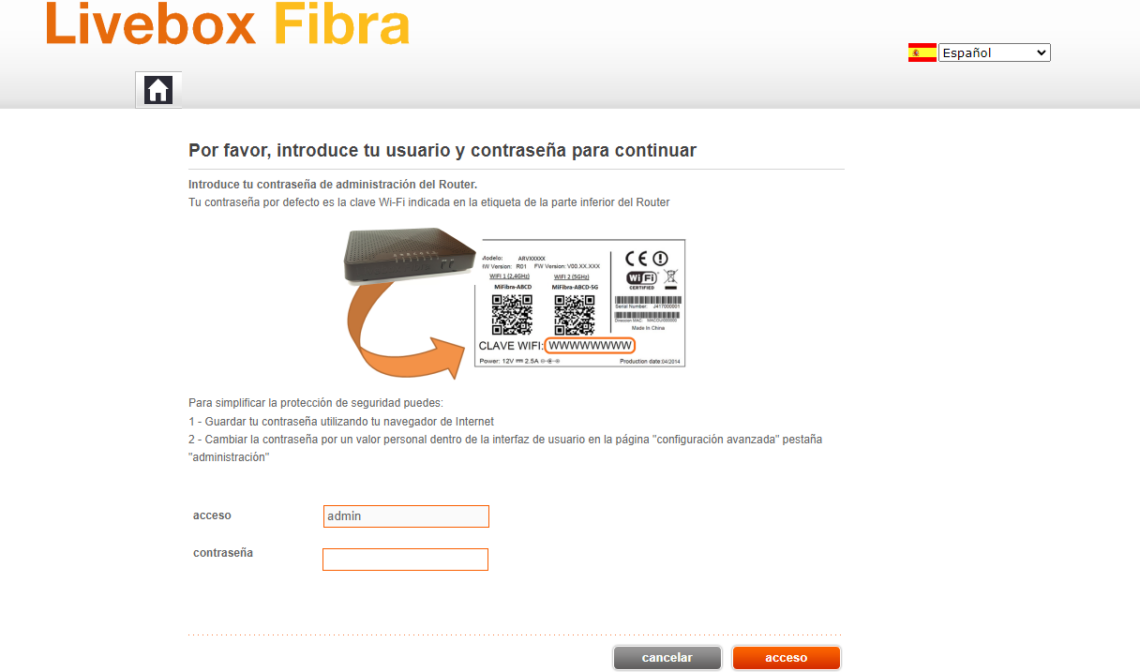
2. Verificar el Rango DHCP
Navega a la sección de configuración de red local (LAN) o DHCP y revisa el rango de direcciones IP que el router principal asigna a los dispositivos (por ejemplo, 192.168.1.2 a 192.168.1.100).
Considera reducir el rango de direcciones DHCP si quieres limitar el número de dispositivos que pueden conectarse a la red. Esto puede ayudar a mejorar el rendimiento general.
Por ejemplo, podrías cambiar el rango a 192.168.1.10 a 192.168.1.50 para reservar direcciones IP superiores para dispositivos específicos, como el router secundario, pero es probable que ya tengas equipos
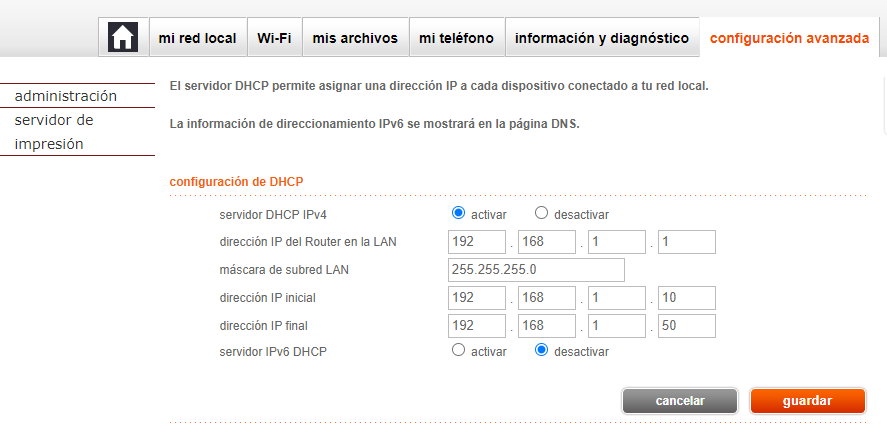
3. Ajustar Canales WiFi:
En la sección de configuración WiFi, verifica el canal que está utilizando el router principal. Si hay interferencias o congestión, considera cambiar a un canal menos ocupado. Puedes usar herramientas como WiFi analyzers para encontrar el canal óptimo. Recomendamos dejarlo en auto o usar los canales 1, 6 u 11 ya que son los que no generan interferencias entre sí al no superponerse.
Configuración del Router Secundario
1. Acceder a la Configuración del Router Secundario
Como en el caso anterior conecta con cable tu ruter en el ordenador y a través del navegador accede a la interfaz de configuración a través de las IPs que hemos visto antes
2. Deshabilitar DHCP en el Router Secundario
En este router deberemos de desactivar el DHCP ya que este no se va a encargar de dar las IPS a los dispositivos que se conecten, será el router principal el que las dará.Ve a la configuración LAN del router secundario y desactiva el servidor DHCP para evitar conflictos de IP con el router principal.
3. Asignación de IP Estática al Router Secundario:
Asigna una IP estática al router secundario en el mismo rango que el router principal pero fuera del rango DHCP que establecimos o verificamos en el paso 2 del router principal. Por ejemplo, si el router principal asigna IPs desde 192.168.1.2 a 192.168.1.50, podrías asignar al router secundario 192.168.1.51.

4. Ajuste de Nombre y Contraseña de la Red:
- Opción 1: Para simplificar la conexión, puedes configurar el router secundario con el mismo nombre de red (SSID) y contraseña que el router principal. Esto permite que los dispositivos se conecten automáticamente a la red con la mejor señal disponible.
- Opción 2: Alternativamente, puedes darle un nombre de red diferente al router secundario (por ejemplo, «Red-1» para el router principal y «Red-2» para el secundario) y usar la misma contraseña. Esto te ayudará a identificar a cuál router estás conectado según la distancia.
5. Configuración del Canal WiFi:
Configura el canal WiFi del router secundario a un canal diferente del router principal para evitar interferencias. Si el router principal está en el canal 1, podrías configurar el secundario en el canal 6 o 11.
Conexión Física y Pruebas
- Conectar el Router Secundario al Router Principal: Usa el cable RJ45 para conectar uno de los puertos LAN del router principal a uno de los puertos LAN del router secundario.
- Verificar la Conexión: Conecta un dispositivo al router secundario y verifica que tenga acceso a la red y a Internet. Asegúrate de que el dispositivo esté recibiendo una dirección IP del router principal y que la conexión sea estable.
- Pruebas de Cobertura: Recorre las áreas de tu hogar donde la señal WiFi debería haberse ampliado y realiza pruebas de velocidad y estabilidad para asegurarte de que el router secundario está funcionando correctamente y proporcionando una buena señal.
Si esto te funciona, pero quedan zonas sin cubrir puedes añadir tantos router como puertos libres tengas en tu router principal siguiendo los pasos, pero establecioendo a cada router secundario una IP estática diferente dentro del rango del router pero fuera del de DHCP, si por ejemplo queremos utilizar un tercer router tendríamos que usar la IP 192.168.1.52 ya que la anterior es del primer router secundario.
Técnica 2. Aumentar Señal WiFi con Punto de Acceso (Unifi)
Utilizar un punto de acceso es una forma eficiente de aumentar la señal WiFi en tu hogar u oficina, especialmente si buscas una solución profesional que ofrezca un rendimiento sólido y fiable. A continuación, te explicamos qué es un punto de acceso, los materiales que necesitas, y cómo configurarlo para mejorar la cobertura WiFi.
¿Qué es un Punto de Acceso?
Un punto de acceso es un dispositivo que se conecta a tu red existente para ampliar la cobertura WiFi. A diferencia de los repetidores, que simplemente amplifican la señal existente, un punto de acceso crea una nueva área de cobertura y proporciona una conexión directa a la red principal.
Ventajas de Usar un Punto de Acceso
- Mejor Rendimiento: Los puntos de acceso están diseñados para proporcionar una cobertura WiFi más estable y rápida en comparación con los repetidores.
- Capacidad para Manejar Más Dispositivos: Ofrecen una mejor capacidad para manejar múltiples dispositivos simultáneamente sin degradar la calidad de la señal.
- Configuración Flexibles: Puedes ajustar la configuración de canales y la potencia de transmisión para optimizar la cobertura y minimizar interferencias.
Como podrás observar un punto de acceso y ampliar la señal WiFi con otro router son una solución muy similar entre sí, pero existen unas pequeñas diferencias.
- Diseño y Especialización:
- Punto de Acceso: Está diseñado específicamente para ampliar la cobertura WiFi y se suele integrar mejor en redes existentes. Los puntos de acceso suelen tener un diseño más discreto y profesional, con opciones para montaje en techo o pared.
- Router Secundario: Aunque se puede usar para extender la cobertura, los routers secundarios están diseñados para funcionar como routers completos. Esto puede hacer que su configuración sea más compleja y que su diseño sea menos discreto.
- Configuración:
- Punto de Acceso: Ofrece una configuración más sencilla para la expansión de la red WiFi, con opciones optimizadas para la administración de la señal, el canal y la potencia. La interfaz de configuración está centrada en la gestión de la red WiFi.
- Router Secundario: Requiere una configuración adicional para deshabilitar el DHCP y evitar conflictos de IP. La configuración incluye ajustar los parámetros de red y asegurarse de que no interfiera con el router principal.
- Funcionalidades Adicionales:
- Punto de Acceso: A menudo ofrece características avanzadas específicas para la gestión de redes grandes, como la capacidad de gestionar múltiples puntos de acceso desde una sola interfaz, soporte para VLANs, y opciones avanzadas de seguridad y administración.
- Router Secundario: Aunque puede proporcionar funcionalidades similares, no está diseñado para la gestión avanzada de redes y puede no ser tan flexible o fácil de integrar en redes más grandes.
- Visibilidad y Estética:
- Punto de Acceso: Suele tener un diseño más compacto y discreto, a menudo se puede montar en el techo o en la pared, haciendo que sea menos visible y más estético en entornos profesionales o domésticos.Router Secundario: Tiene un diseño más grande y visible, ya que está diseñado para funcionar como un router completo.
Materiales Necesarios
- Punto de Acceso: Un punto de acceso como el Unifi AP es ideal para esta tarea. Estos dispositivos son conocidos por su alta calidad y capacidad para manejar grandes redes.
- Router Conectado a Internet: Necesitarás un router conectado a Internet que sirva de fuente de la red a la que el punto de acceso se conectará.
- Cable Ethernet: Un cable Ethernet es esencial para conectar el punto de acceso al router principal. Asegúrate de que el cable sea de buena calidad y tenga la longitud suficiente para cubrir la distancia entre ambos dispositivos.
Configuración del Punto de Acceso
- Conexión del Punto de Acceso al Router: Conecta el punto de acceso al router principal mediante el cable Ethernet. Asegúrate de utilizar uno de los puertos LAN en ambos dispositivos para una conexión adecuada.
- Acceso y Configuración del Punto de Acceso:
- Acceso: Conecta tu ordenador al punto de acceso (ya sea por cable o WiFi) y accede a la interfaz de configuración. La dirección IP para acceder suele estar en el manual del dispositivo o en una etiqueta en el propio punto de acceso.
- Configuración: Configura el punto de acceso con los parámetros de red que desees. Puedes asignarle una IP estática fuera del rango DHCP del router principal, configurar el nombre de la red (SSID), la contraseña y seleccionar un canal WiFi diferente al del router principal para evitar interferencias. En este caso recomendamos utilizar el manual del fabricante del punto de acceso, los conceptos son muy similares a los que hicimos manualmente en el punto anterior
- Optimización y Pruebas de Cobertura:
- Optimización: Ajusta la potencia de transmisión y el canal del punto de acceso según la ubicación y las necesidades específicas de tu red. Utiliza herramientas de análisis de WiFi para encontrar el canal menos congestionado.
- Pruebas de Cobertura: Realiza pruebas en diferentes áreas de tu hogar u oficina para asegurar que el punto de acceso proporciona una cobertura WiFi óptima y consistente. Verifica la velocidad y estabilidad de la conexión en estas áreas.
Técnica 3. Ampliar Señal WiFi con PLC con WiFi
Los adaptadores PLC (Power Line Communication) con WiFi ofrecen una solución efectiva para extender la señal WiFi utilizando el sistema eléctrico de tu hogar. A continuación, te explicamos qué son los PLC con WiFi, cómo funcionan y cómo configurarlos para mejorar la cobertura de tu red.
¿Qué es un PLC con WiFi?
Un PLC con WiFi es un dispositivo que utiliza la red eléctrica de tu hogar para transmitir datos, creando una red extendida que incluye acceso WiFi en diferentes áreas. Es una alternativa útil cuando el uso de cables Ethernet es complicado o cuando otras soluciones como los repetidores no proporcionan suficiente cobertura.
Funcionamiento del PLC
Los adaptadores PLC convierten la señal de red en datos eléctricos que se transmiten a través del cableado eléctrico de tu hogar. Estos datos se envían desde el adaptador conectado al router principal y se reciben por el adaptador PLC en otra habitación.
Algunos adaptadores PLC incluyen un punto de acceso WiFi integrado, permitiendo que la señal se amplíe a través de la red eléctrica y se ofrezca acceso WiFi en la ubicación donde se encuentra el adaptador PLC.
Diferencias con Repetidores y Puntos de Acceso
- PLC con WiFi: Utiliza el cableado eléctrico existente para transmitir datos. Esto puede ser más fiable en entornos con interferencias WiFi o en casas con paredes gruesas que bloquean la señal. La señal WiFi proporcionada por un PLC con WiFi suele ser más estable en comparación con los repetidores, ya que el PLC evita las interferencias WiFi al usar el cableado eléctrico para la transmisión de datos. Sin embargo, la estabilidad de la señal puede verse afectada por la calidad de la instalación eléctrica y la distancia entre los adaptadores. Son una buena solución ya que son más fácil de instalar en ubicaciones donde el cableado Ethernet no llega
- Repetidores: Amplifican la señal WiFi existente. La estabilidad de la señal WiFi proporcionada por un repetidor puede ser menor porque el repetidor depende de la calidad de la señal WiFi que recibe del router principal. Si la señal original ya es débil, el repetidor repetirá esa señal debilitada, lo que resulta en una conexión menos estable y con menor velocidad.
- Puntos de Acceso: Se conectan al router principal mediante un cable Ethernet y crean una nueva área de cobertura WiFi. Este método proporciona una señal WiFi más estable y fuerte en comparación con los repetidores, ya que el punto de acceso recibe una conexión directa y de alta calidad a través del cable Ethernet. Esto minimiza la pérdida de calidad de la señal y las interferencias, ofreciendo una cobertura más confiable y eficiente.
Materiales Necesarios
Necesitarás al menos un adaptador PLC con WiFi para la ubicación donde deseas mejorar la señal. Los adaptadores PLC generalmente vienen en pares: uno para conectar al router y otro para la toma de corriente en la ubicación deseada.
El Router debe estar conectado a la red principal para enviar la señal a través del adaptador PLC.
También será necesario un Cable Ethernet Utilizado para conectar el primer adaptador PLC al router principal. En este caso la longitud no será importante.
Configuración del PLC con WiFi
- Conexión de los Adaptadores PLC: Conectar el Adaptador Principal usando el cable Ethernet al router. Luego, enchufa el adaptador a una toma de corriente cercana al router. En el lugar donde deseas ampliar la señal, enchufa el segundo adaptador PLC a una toma de corriente. Asegúrate de que esté en la misma red eléctrica que el primer adaptador.
- Configuración del WiFi en el PLC: En muchas ocasiones no es necesario realizar ninguna configuración salvo meter la contraseña en los dispositivos que se conecten desde el WiFi del PLC. Pero si quisieras realizar alguna configuración como cambiar la contraseña o el nombre de la red, el dispositivo tiene su propio panel de configuración. Recomendamos leer la información del fabricante.
- Pruebas de Conexión y Cobertura:
- Verificar la Conexión: Asegúrate de que el segundo adaptador PLC esté proporcionando acceso a la red WiFi y que esté conectado correctamente a la red principal.
- Pruebas de Cobertura: Realiza pruebas en las áreas donde el adaptador PLC proporciona cobertura para verificar la calidad de la señal y la velocidad de conexión. Asegúrate de que la señal sea estable y adecuada para tus necesidades.
Opciones Profesionales para Ampliar WiFi en Entornos Empresariales
Aunque las soluciones caseras como usar un router secundario, un punto de acceso o un PLC con WiFi son efectivas para mejorar la cobertura en el hogar, en entornos empresariales o en redes más grandes, es fundamental considerar opciones profesionales para garantizar un rendimiento óptimo y una cobertura amplia. A continuación, exploramos dos de las opciones más avanzadas para la ampliación de WiFi en entornos empresariales.
Redes Mesh
Las redes Mesh son una solución altamente eficaz para proporcionar una cobertura WiFi continua y sin interrupciones en grandes áreas, como oficinas, edificios comerciales o campus. En una red Mesh, varios puntos de acceso se conectan entre sí para formar una única red extendida. A diferencia de los repetidores y los puntos de acceso tradicionales, los sistemas Mesh utilizan un protocolo de comunicación que permite a todos los nodos (puntos de acceso) intercambiar información y optimizar la ruta de datos de manera dinámica.
Ventajas de las Redes Mesh:
- Cobertura Continua: Ofrecen una cobertura WiFi uniforme en toda el área, sin zonas muertas ni pérdida de señal.
- Facilidad de Escalabilidad: Permiten añadir más nodos a la red de forma sencilla para ampliar la cobertura según sea necesario.
- Gestión Centralizada: La administración y configuración de la red se realiza a través de una interfaz única, simplificando la gestión de la red.
En definitiva, las soluciones caseras como el uso de routers secundarios, puntos de acceso y PLCs con WiFi son efectivas para mejorar la cobertura en entornos domésticos o pequeños. Sin embargo, para entornos empresariales o redes más grandes, las redes Mesh y otra serie de soluciones profesionales proporcionan una mejor red y una gestión más robusta.
Es fundamental evaluar las necesidades específicas de tu red para elegir la solución que mejor se adapte a tus requisitos de cobertura, estabilidad y gestión.
Si necesitas asistencia profesional para ampliar o extender la red WiFi de tu empresa, así como para realizar instalaciones cableadas con una capa adicional de ciberseguridad, no dudes en contactar con nosotros. Nuestro equipo de expertos está preparado para ofrecerte las mejores soluciones personalizadas y asegurar el rendimiento óptimo y la seguridad de tu red.